Python 官方文档:入门教程 => 点击学习
目录前端登录1. login.Vue2.设置路由3.登录标签设置后端登录2.1 创建一个用户表2.2 Settings/dev/py 新增配置2.3 运行时报错修& 改配置环
<template>
<div class="sign">
<div class="loGo"><a href="/" rel="external nofollow" ><img src="/static/image/nav-logo.png" alt="Logo"></a></div>
<div class="main">
<h4 class="title">
<div class="nORMal-title">
<a class="active" href="/login" rel="external nofollow" >登录</a>
<b>·</b>
<a id="js-sign-up-btn" class="" href="/reGISter" rel="external nofollow" >注册</a>
</div>
</h4>
<div class="js-sign-in-container">
<form id="new_session" action="" method="post">
<div class="input-prepend restyle js-normal">
<input placeholder="手机号或邮箱" type="text" name="session[email_or_mobile_number]" id="session_email_or_mobile_number">
<i class="iconfont ic-user"></i>
</div>
<!-- 海外登录登录名输入框 -->
<div class="input-prepend">
<input placeholder="密码" type="passWord" name="password" id="session_password">
<i class="iconfont ic-password"></i>
</div>
<div class="remember-btn">
<input type="checkbox" value="true" checked="checked" name="remember_me" id="session_remember_me"><span>记住我</span>
</div>
<div class="forget-btn">
<a class="" data-toggle="dropdown" href="">登录遇到问题?</a>
</div>
<button class="sign-in-button" id="sign-in-form-submit-btn" type="button">
<span id="sign-in-loading"></span>
登录
</button>
</form>
<!-- 更多登录方式 -->
<div class="more-sign">
<h6>社交帐号登录</h6>
<ul>
<li id="weibo-link-wrap" class="">
<a class="weibo" id="weibo-link">
<i class="iconfont ic-weibo"></i>
</a>
</li>
<li><a id="weixin" class="weixin" target="_blank" href=""><i class=" rel="external nofollow" rel="external nofollow" iconfont ic-wechat"></i></a></li>
<li><a id="qq" class="qq" target="_blank" href=""><i class=" rel="external nofollow" rel="external nofollow" iconfont ic-qq_connect"></i></a></li>
</ul>
</div>
</div>
</div>
</div>
</template>
<script>
export default {
name: "Login"
}
</script>
<style scoped>
input{
outline: none;
}
*, :after, :before {
box-sizing: border-box;
}
.sign {
height: 100%;
min-height: 750px;
text-align: center;
font-size: 14px;
background-color: #f1f1f1
}
.sign:before {
content: "";
display: inline-block;
height: 85%;
vertical-align: middle
}
.sign .disable,.sign .disable-gray {
opacity: .5;
pointer-events: none
}
.sign .disable-gray {
background-color: #969696
}
.sign .tooltip-error {
font-size: 14px;
line-height: 25px;
white-space: nowrap;
background: none
}
.sign .tooltip-error .tooltip-inner {
max-width: 280px;
color: #333;
border: 1px solid #ea6f5a;
background-color: #fff
}
.sign .tooltip-error .tooltip-inner i {
position: static;
margin-right: 5px;
font-size: 20px;
color: #ea6f5a;
vertical-align: middle
}
.sign .tooltip-error .tooltip-inner span {
vertical-align: middle;
display: inline-block;
white-space: normal;
max-width: 230px
}
.sign .tooltip-error.right .tooltip-arrow-border {
border-right-color: #ea6f5a
}
.sign .tooltip-error.right .tooltip-arrow-bg {
left: 2px;
border-right-color: #fff
}
.sign .slide-error {
position: relative;
padding: 10px 0;
border: 1px solid #c8c8c8;
border-radius: 4px
}
.sign .slide-error i {
position: static!important;
margin-right: 10px;
color: #ea6f5a!important;
vertical-align: middle
}
.sign .slide-error span {
font-size: 15px;
vertical-align: middle
}
.sign .slide-error div {
margin-top: 10px;
font-size: 13px
}
.sign .slide-error a {
color: #3194d0
}
.sign .js-sign-up-forbidden {
color: #999;
padding: 80px 0 100px
}
.sign .js-sign-up-container .slide-error {
border-bottom: none;
border-radius: 0
}
.sign .logo {
position: absolute;
top: 56px;
margin-left: 50px
}
.sign .logo img {
width: 100px
}
.sign .main {
width: 400px;
margin: 60px auto 0;
padding: 50px 50px 30px;
background-color: #fff;
border-radius: 4px;
box-shadow: 0 0 8px rgba(0,0,0,.1);
vertical-align: middle;
display: inline-block
}
.sign .reset-title,.sign .title {
margin: 0 auto 50px;
padding: 10px;
font-weight: 400;
color: #969696
}
.sign .reset-title a,.sign .title a {
padding: 10px;
color: #969696
}
.sign .reset-title a:hover,.sign .title a:hover {
border-bottom: 2px solid #ea6f5a
}
.sign .reset-title .active,.sign .title .active {
font-weight: 700;
color: #ea6f5a;
border-bottom: 2px solid #ea6f5a
}
.sign .reset-title b,.sign .title b {
padding: 10px
}
.sign .reset-title {
color: #333;
font-weight: 700
}
.sign form {
margin-bottom: 30px
}
.sign form .input-prepend {
position: relative;
width: 100%
}
.sign form .input-prepend input {
width: 100%;
height: 50px;
margin-bottom: 0;
padding: 4px 12px 4px 35px;
border: 1px solid #c8c8c8;
border-radius: 0 0 4px 4px;
background-color: hsla(0,0%,71%,.1);
vertical-align: middle
}
.sign form .input-prepend i {
position: absolute;
top: 14px;
left: 10px;
font-size: 18px;
color: #969696
}
.sign form .input-prepend span {
color: #333
}
.sign form .input-prepend .ic-show {
top: 18px;
left: auto;
right: 8px;
font-size: 12px
}
.sign form .geetest-placeholder {
height: 44px;
border-radius: 4px;
background-color: hsla(0,0%,71%,.1);
text-align: center;
line-height: 44px;
font-size: 14px;
color: #999
}
.sign form .restyle {
margin-bottom: 0
}
.sign form .restyle input {
border-bottom: none;
border-radius: 4px 4px 0 0
}
.sign form .no-radius input {
border-radius: 0
}
.sign form .slide-security-placeholder {
height: 32px;
background-color: hsla(0,0%,71%,.1);
border-radius: 4px
}
.sign form .slide-security-placeholder p {
padding-top: 7px;
color: #999;
margin-right: -7px
}
.sign .overseas-btn {
font-size: 14px;
color: #999
}
.sign .overseas-btn:hover {
color: #2f2f2f
}
.sign .remember-btn {
float: left;
margin: 15px 0
}
.sign .remember-btn span {
margin-left: 5px;
font-size: 15px;
color: #969696;
vertical-align: middle
}
.sign .forget-btn {
float: right;
position: relative;
margin: 15px 0;
font-size: 14px
}
.sign .forget-btn a {
color: #999
}
.sign .forget-btn a:hover {
color: #333
}
.sign .forget-btn .dropdown-menu {
top: 20px;
left: auto;
right: 0;
border-radius: 4px
}
.sign .forget-btn .dropdown-menu a {
padding: 10px 20px;
color: #333
}
.sign #sign-in-loading {
position: relative;
width: 20px;
height: 20px;
vertical-align: middle;
margin-top: -4px;
margin-right: 2px;
display: none
}
.sign #sign-in-loading:after {
content: "";
position: absolute;
left: 0;
top: 0;
width: 100%;
height: 100%;
background-color: transparent
}
.sign #sign-in-loading:before {
content: "";
position: absolute;
top: 50%;
left: 50%;
width: 20px;
height: 20px;
margin: -10px 0 0 -10px;
border-radius: 10px;
border: 2px solid #fff;
border-bottom-color: transparent;
vertical-align: middle;
-WEBkit-animation: rolling .8s infinite linear;
animation: rolling .8s infinite linear;
z-index: 1
}
.sign .sign-in-button,.sign .sign-up-button {
margin-top: 20px;
width: 100%;
padding: 9px 18px;
font-size: 18px;
border: none;
border-radius: 25px;
color: #fff;
background: #42c02e;
cursor: pointer;
outline: none;
display: block;
clear: both
}
.sign .sign-in-button:hover,.sign .sign-up-button:hover {
background: #3Db922
}
.sign .sign-in-button {
background: #3194d0
}
.sign .sign-in-button:hover {
background: #187cb7
}
.sign .btn-in-resend,.sign .btn-up-resend {
position: absolute;
top: 7px;
right: 7px;
width: 100px;
height: 36px;
font-size: 13px;
color: #fff;
background-color: #42c02e;
border-radius: 20px;
line-height: 36px
}
.sign .btn-in-resend {
background-color: #3194d0
}
.sign .sign-up-msg {
margin: 10px 0;
padding: 0;
text-align: center;
font-size: 12px;
line-height: 20px;
color: #969696
}
.sign .sign-up-msg a,.sign .sign-up-msg a:hover {
color: #3194d0
}
.sign .overseas input {
padding-left: 110px!important
}
.sign .overseas .overseas-number {
position: absolute;
top: 0;
left: 0;
width: 100px;
height: 50px;
font-size: 18px;
color: #969696;
border-right: 1px solid #c8c8c8
}
.sign .overseas .overseas-number span {
margin-top: 17px;
padding-left: 35px;
text-align: left;
font-size: 14px;
display: block
}
.sign .overseas .dropdown-menu {
width: 100%;
max-height: 285px;
font-size: 14px;
border-radius: 0 0 4px 4px;
overflow-y: auto
}
.sign .overseas .dropdown-menu li .nation-code {
width: 65px;
display: inline-block
}
.sign .overseas .dropdown-menu li a {
padding: 6px 20px;
font-size: 14px;
line-height: 20px
}
.sign .overseas .dropdown-menu li a::hover {
color: #fff;
background-color: #f5f5f5
}
.sign .more-sign {
margin-top: 50px
}
.sign .more-sign h6 {
position: relative;
margin: 0 0 10px;
font-size: 12px;
color: #b5b5b5
}
.sign .more-sign h6:before {
left: 30px
}
.sign .more-sign h6:after,.sign .more-sign h6:before {
content: "";
border-top: 1px solid #b5b5b5;
display: block;
position: absolute;
width: 60px;
top: 5px
}
.sign .more-sign h6:after {
right: 30px
}
.sign .more-sign ul {
margin-bottom: 10px;
list-style: none
}
.sign .more-sign ul li {
margin: 0 5px;
display: inline-block
}
.sign .more-sign ul a {
width: 50px;
height: 50px;
line-height: 50px;
display: block
}
.sign .more-sign ul i {
font-size: 28px
}
.sign .more-sign .ic-weibo {
color: #e05244
}
.sign .more-sign .ic-wechat {
color: #00bb29
}
.sign .more-sign .ic-qq_connect {
color: #498ad5
}
.sign .more-sign .ic-douban {
color: #00820f
}
.sign .more-sign .ic-more {
color: #999
}
.sign .more-sign .weibo-loading {
pointer-events: none;
cursor: pointer;
position: relative
}
.sign .more-sign .weibo-loading:after {
content: "";
position: absolute;
left: 0;
top: 0;
width: 100%;
height: 100%;
background-color: #fff
}
body.reader-night-mode .sign .more-sign .weibo-loading:after {
background-color: #3f3f3f
}
.sign .more-sign .weibo-loading:before {
content: "";
position: absolute;
top: 50%;
left: 50%;
width: 20px;
height: 20px;
margin: -10px 0 0 -10px;
border-radius: 10px;
border: 2px solid #e05244;
border-bottom-color: transparent;
vertical-align: middle;
-webkit-animation: rolling .8s infinite linear;
animation: rolling .8s infinite linear;
z-index: 1
}
@keyframes rolling {
0% {
-webkit-transform: rotate(0deg);
transform: rotate(0deg)
}
to {
-webkit-transform: rotate(1turn);
transform: rotate(1turn)
}
}
@-webkit-keyframes rolling {
0% {
-webkit-transform: rotate(0deg)
}
to {
-webkit-transform: rotate(1turn)
}
}
.sign .reset-password-input {
border-radius: 4px!important
}
.sign .return {
margin-left: -8px;
color: #969696
}
.sign .return:hover {
color: #333
}
.sign .return i {
margin-right: 5px
}
.sign .icheckbox_square-green {
display: inline-block;
*display: inline;
vertical-align: middle;
margin: 0;
padding: 0;
width: 18px;
height: 18px;
background: url(/static/image/green.png) no-repeat;
border: none;
cursor: pointer;
background-position: 0 0
}
.sign .icheckbox_square-green.hover {
background-position: -20px 0
}
.sign .icheckbox_square-green.checked {
background-position: -40px 0
}
.sign .icheckbox_square-green.disabled {
background-position: -60px 0;
cursor: default
}
.sign .icheckbox_square-green.checked.disabled {
background-position: -80px 0
}
.geetest_panel_box>* {
box-sizing: content-box
}
@media (max-width:768px) {
body {
min-width: 0
}
.sign {
height: auto;
min-height: 0;
background-color: transparent
}
.sign .logo {
display: none
}
.sign .main {
position: absolute;
left: 50%;
margin: 0 0 0 -200px;
box-shadow: none
}
}
</style>
router/index.JS
import Vue from 'vue'
import Router from 'vue-router'
import Home from '@/components/Home'
import Login from '@/components/Login'
import Register from "../src/components/Register";
import QQLoginIndex from '@/components/OOLoginIndex'
Vue.vue(Router)
export default new Router({
mode:'history',
routes:[
{
path:'/',
component:Home
},
{
path:'/login',
component: Login
},
{
path:'/register',
component: Register
},
{
path:'/oauth_callback.html',
component: QQLoginIndex
}
]
})
header.vue
将a 标签设置为 router-link(站外链接调整为站内链接)
<router-link class="btn log-in" id="sign_in" to="/login">登录</router-link>
虚拟环境下
INSTALLED_APPS = [
#以下为第三方软件
'corsheaders',
'users'
]
报错

修改配置环境路径
settings.dev.py
修改配置环境路径
settings.dev.pyRenranapi/apps/users/migrations/models.py
from Django.db import models
from django.contrib.auth.models import AbstractUser
# Create your models here.
class User(AbstractUser):
"""用户模型类"""
mobile = models.CharField(max_length=15, null=True,blank=True, unique=True, help_text="手机号码",verbose_name="手机号码")
wxchat = models.CharField(max_length=100, null=True, blank=True, unique=True, help_text="微信账号",verbose_name="微信账号")
alipay = models.CharField(max_length=100, null=True, blank=True, unique=True, help_text="支付宝账号",verbose_name="支付宝账号")
qq_number = models.CharField(max_length=11, null=True, blank=True, unique=True, help_text="QQ号",verbose_name="QQ号")
# 保存文件的子目录
avatar = models.ImageField(upload_to="avatar", null=True,blank=True, default=None, verbose_name="头像")
class Meta:
db_table = "rr_users"
verbose_name = "用户信息"
verbose_name_plural = verbose_name
def __str__(self):
return self.username
settings/dev.py
AUTH_USER_MODEL = 'users.User'
Python ../../manage.py makemigrations
python ../../ manage.py migrate
设置 Mysql

创建超级管理员

此时后台数据库
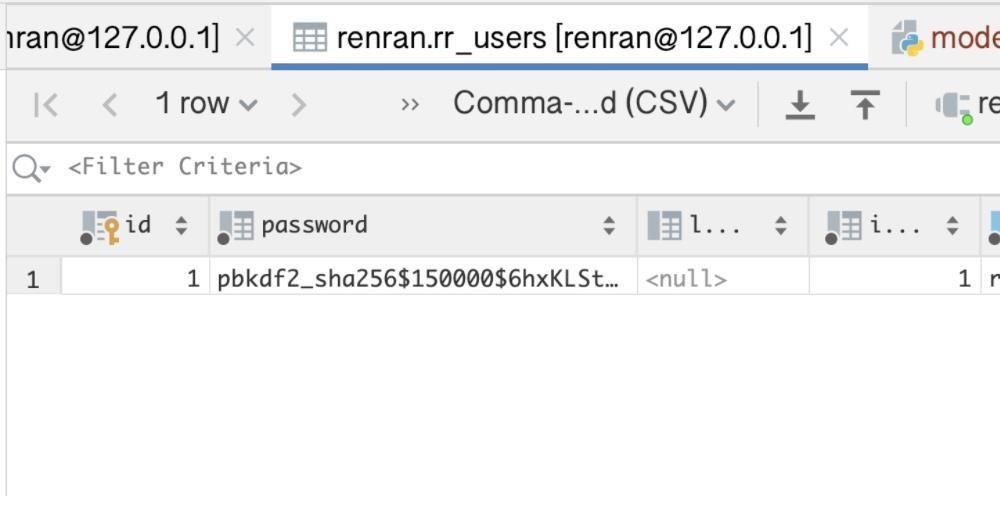
进入Http://127.0.0.1:8000/admin/
root 用户登录:root 密码 123
以上就是Django实现前后端登录的详细内容,更多关于Django 前后端登录的资料请关注编程网其它相关文章!
--结束END--
本文标题: Django实现前后端登录
本文链接: https://www.lsjlt.com/news/125047.html(转载时请注明来源链接)
有问题或投稿请发送至: 邮箱/279061341@qq.com QQ/279061341
下载Word文档到电脑,方便收藏和打印~
2024-03-01
2024-03-01
2024-03-01
2024-02-29
2024-02-29
2024-02-29
2024-02-29
2024-02-29
2024-02-29
2024-02-29
回答
回答
回答
回答
回答
回答
回答
回答
回答
回答
0